Heutzutage sind wir immer auf der Suche nach Möglichkeiten, wie wir unsere Technologien effizienter nutzen können. Manchmal haben Sie ein faszinierendes Video auf Ihrem Samsung-Gerät entdeckt oder möchten eine Präsentation mit Freunden teilen, aber der Bildschirm Ihres Smartphones oder Tablets ist einfach zu klein. Dann müssen Sie Ihren Samsung-Bildschirm spiegeln. In diesem Artikel tauchen wir in die Welt der Samsung-Bildschirmspiegelung ein und erkunden die verschiedenen Methoden, mit denen Sie Ihre Inhalte ganz einfach auf PCs und Fernsehern präsentieren können.
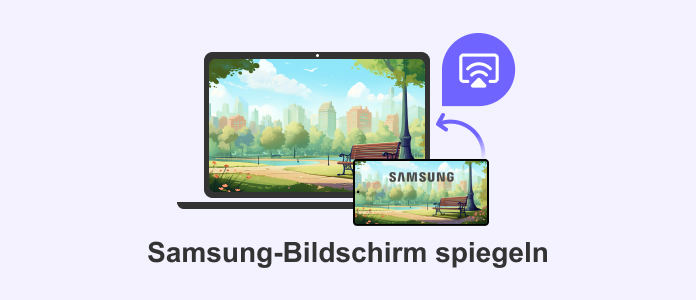
Wenn Sie schon immer die Möglichkeit haben möchten, den Bildschirm Ihres Samsung-Geräts auf Ihrem PC zu spiegeln, um Videos, Präsentationen oder Spiele auf einem größeren Bildschirm zu genießen, ist AnyMP4 Phone Mirror eine praktische Lösung für Sie. Mit dieser Anwendung können Sie nicht nur Ihre Lieblingsinhalte auf einem größeren Bildschirm genießen, sondern auch Präsentationen effektiver gestalten oder Spiele in beeindruckender Bildqualität erleben.
AnyMP4 Phone Mirror ist eine fortschrittliche Software, die speziell entwickelt wurde, um das Spiegeln des Bildschirms auf dem PC so einfach wie möglich zu machen. Mit dieser Software können Sie sowohl Samsung-Geräte als auch iPhone auf PC spiegeln. Die Verbindung zwischen Smartphone und PC kann nahtlos über USB erfolgen und das Programm bietet eine beeindruckende Latenzzeit, sodass Sie Inhalte in Echtzeit erleben können.
Für Windows 11/10/8/7
Schritt 1: Laden Sie AnyMP4 Phone Mirror herunter und installieren Sie es auf Ihrem Computer. Führen Sie die Software aus und wählen "Android-Spiegelung & -Steuerung" auf der linken Seite.
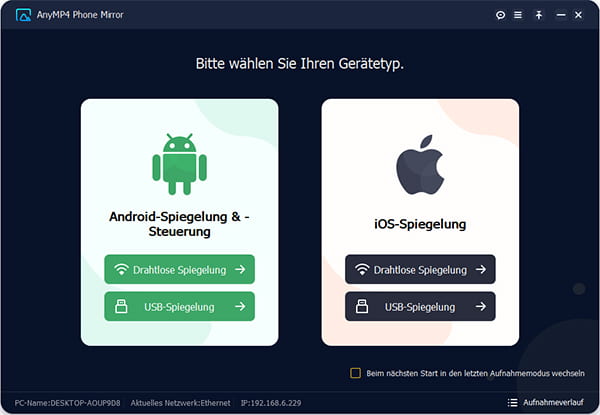
Schritt 2: Verbinden Sie Ihr Samsung-Gerät über WLAN oder ein USB-Kabel. Befolgen Sie die Anleitungen auf dem Bildschirm und laden Sie FoneLab Mirror auf Ihr Handy herunter.
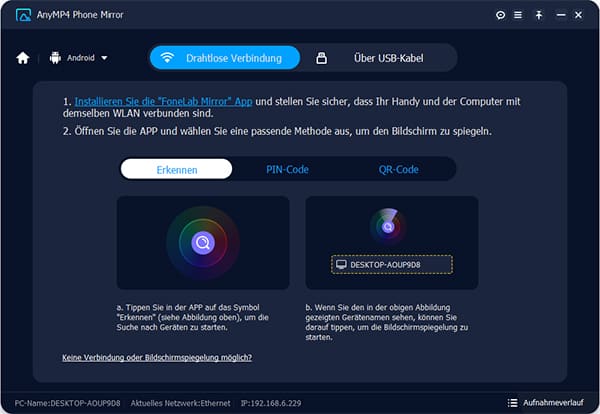
Schritt 3: Bestätigen Sie den Zugriff auf Ihrem Handy, dann wird der Samsung-Bildschirm auf Ihrem PC angezeigt.
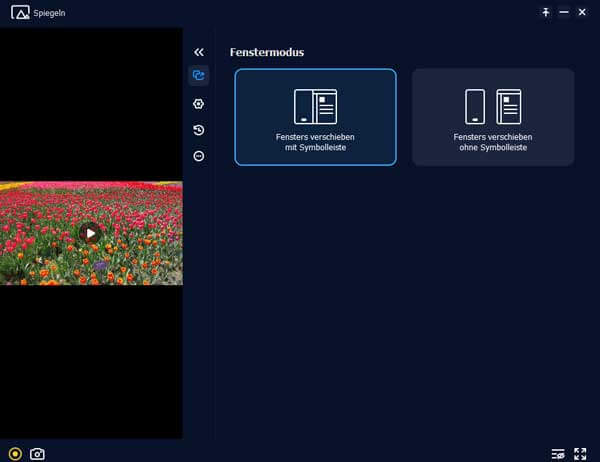
Hinweis: Neben der Spiegelung des Samsung-Bildschirms können Sie mit AnyMP4 Phone Mirror auch Android Bildschirmaufnahme machen. Klicken Sie auf "Recorder" in der Werkzeugleiste, wenn Sie einen Screenshot, Android oder iPhone Bildschirmaufnahme erstellen möchten.
Nachdem wir die Methode zur Spiegelung des Samsung-Bildschirms auf dem PC vorgestellt haben, zeigen wir Ihnen im Folgenden, wie Sie den Samsung-Bildschirm auf dem Fernseher spiegeln können. Samsung SmartThings ist eine ebenso beeindruckende Methode, um den Samsung-Bildschirm auf einem Fernseher zu spiegeln.
Samsung SmartThings ist eine vielseitige Anwendung, die entwickelt wurde, um die Vernetzung Ihrer Samsung-Geräte zu optimieren. Dieses intelligente Ökosystem ermöglicht nicht nur die einfache Steuerung Ihrer Geräte, sondern auch das Teilen von Inhalten auf Ihrem Fernseher. Ganz gleich, ob Sie Fotos und Videos mit Freunden teilen oder eine Präsentation im Großformat erleben möchten, SmartThings macht es möglich.
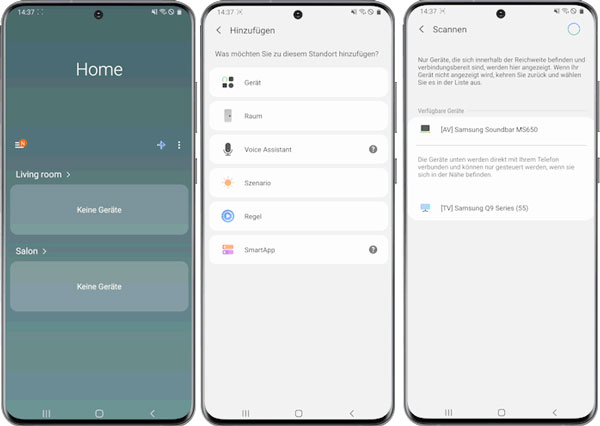
Schritt 1: Stellen Sie sicher, dass Ihr Samsung-Fernseher und Ihr Samsung-Gerät mit demselben WLAN-Netzwerk verbunden sind. Eine stabile Internetverbindung ist für eine reibungslose Bildschirmübertragung unerlässlich.
Schritt 2: Installieren und starten Sie Samsung SmartThings auf Ihrem mobilen Gerät. Klicken Sie auf "Hinzufügen" in der Ecke des Bildschirms. Wählen Sie "Gerät" aus dem Menü, gehen Sie zu "Nach Gerätetyp" und tippen Sie auf TV.
Schritt 3: Wählen Sie Ihr Samsung TV aus der Liste der verfügbaren Geräte aus. Befolgen Sie die Anleitungen auf dem Handy, bis Ihr Samsung-Handy mit dem Fernseher verbunden ist.
Schritt 4: Wählen Sie "Bildschirm spiegeln". Klicken Sie im Popup-Fenster auf "Jetzt starten". Sobald die Verbindung hergestellt ist, können Sie Bilder, Videos und mehr nahtlos auf Ihrem Fernseher anzeigen.
Es gibt noch eine andere Möglichkeit, die besonders nützlich ist, wenn Sie eine Kabelverbindung bevorzugen oder wenn Ihr drahtloses Netzwerk nicht optimal funktioniert. Mit HDMI können Sie Ihren Samsung-Bildschirm ganz einfach an einen Fernseher anschließen.
HDMI (High Definition Multimedia Interface) bietet eine direkte Kabelverbindung zwischen Ihrem Samsung-Gerät und einem Fernseher. Diese Methode zeichnet sich durch ihre Stabilität und die Fähigkeit aus, hochwertige Inhalte in beeindruckender Qualität zu übertragen.

Schritt 1: Um den Samsung-Bildschirm auf einem Fernseher zu spiegeln, benötigen Sie einen HDMI-Adapter, der zu Ihrem Samsung-Gerät passt. Dieser Adapter ermöglicht die Verbindung zwischen Ihrem Mobilgerät und dem HDMI-Kabel.
Schritt 2: Verbinden Sie das HDMI-Kabel mit dem Adapter und dem HDMI-Eingang Ihres Fernsehgeräts. Vergewissern Sie sich, dass Ihr Fernsehgerät eingeschaltet und auf den richtigen HDMI-Eingang eingestellt ist.
Schritt 3: Wählen Sie die HDMI-Quelle an Ihrem Fernseher aus, die mit dem Adapter verbunden ist. Sobald dies erfolgt ist, wird der Bildschirm Ihres Samsung-Geräts auf dem Fernseher angezeigt.
Hinweis: Je nach den Anforderungen Ihres Fernsehers müssen Sie möglicherweise einige Einstellungen vornehmen, um eine optimale Bildqualität zu erzielen.
1. Welche Vorteile bietet die Spiegelung des Bildschirms auf dem PC mit AnyMP4 Phone Mirror?
AnyMP4 Phone Mirror ermöglicht nicht nur eine reibungslose Spiegelung des Bildschirms, sondern bietet auch eine hohe Bildqualität und geringe Latenzzeit. Dies ist besonders nützlich für Präsentationen, Spiele oder das Ansehen von Videos auf einem größeren Bildschirm. Bei Bedarf können Sie sogar den Bildschirm aufnehmen.
2. Welche Funktionen bietet Samsung SmartThings für die Bildschirmspiegelung auf dem Fernseher?
Samsung SmartThings ermöglicht nicht nur das Spiegeln des Bildschirms, sondern auch das nahtlose Teilen von Fotos, Videos und Präsentationen auf Ihrem Samsung Fernseher. Außerdem erleichtert es die intuitive Steuerung Ihrer Samsung-Geräte.
3. Gibt es Einschränkungen bei der Verwendung von HDMI für die Bildschirmübertragung?
HDMI bietet eine stabile Verbindung, aber Sie sollten sicherstellen, dass Ihr Gerät die HDMI-Option unterstützt. Drahtlose Methoden bieten mehr Flexibilität, aber HDMI ist ideal, wenn Stabilität Priorität hat.
4. Welche Vorteile bietet die HDMI-Methode gegenüber drahtlosen Methoden?
Die HDMI-Methode bietet eine kabelgebundene, stabile Verbindung, ideal für Aktivitäten, die eine zuverlässige Übertragung erfordern, wie z.B. das Spielen grafikintensiver Spiele oder das Streamen hochauflösender Videos.
5. Sind die Methoden zur Spiegelung des Bildschirms sicher für meine Daten und meine Privatsphäre?
Ja, die meisten Methoden zur Spiegelung des Bildschirms, einschließlich AnyMP4 Phone Mirror und Samsung SmartThings, gewährleisten die Sicherheit Ihrer Daten. Dennoch ist es wichtig, nur vertrauenswürdige Quellen und Verbindungen zu verwenden.
In diesem Artikel haben wir Ihnen drei Lösungen für die Spiegelung von Samsung-Bildschirmen auf PC und Fernseher vorgestellt. Insgesamt bieten die vorgestellten Methoden unterschiedliche Ansätze für die Bildschirmfreigabe, die für verschiedene Anforderungen und Vorlieben geeignet sind. Für eine einfache und effektive PC-Spiegelung mit umfangreichen Funktionen empfehlen wir das All-in-One-Tool zur Bildschirmfreigabe AnyMP4 Phone Mirror. Laden Sie AnyMP4 Phone Mirror herunter und probieren Sie es aus.
Für Windows 11/10/8/7